VALORANTへのログイン時に「VAN9002」のエラーコードが表示される場合は、Windowsの「エクスプロイト保護設定」が無効となっているケースが大半です。ゲームをお楽しみいただくには、エクスプロイト保護設定を有効にしていただく必要があります。やり方がわかりませんか?以下でご説明いたします!
- デスクトップ タスクバーのスタートメニューアイコン(
 )の横にある、検索アイコン(
)の横にある、検索アイコン(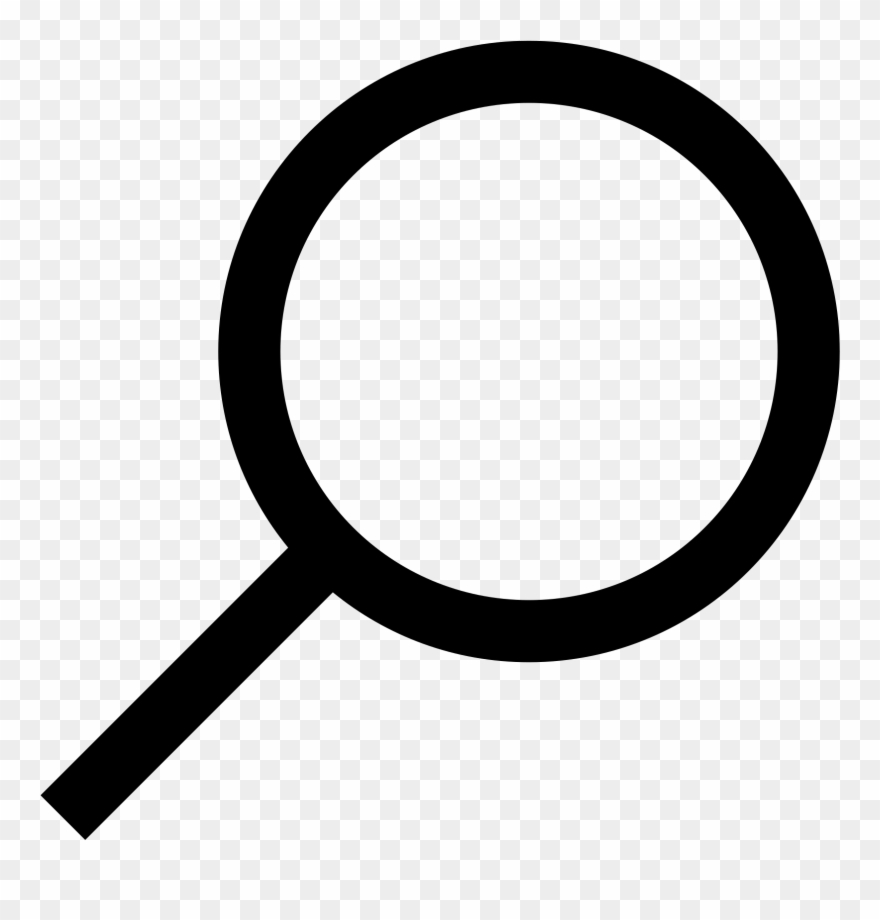 )をクリックしてください。
)をクリックしてください。 - 検索バーにexploit protectionと入力します。
- 検索結果上のExploit protectionをクリックして、システム設定を開きます。

-
システム設定タブに以下の設定があります。
制御フローガード (CFG)
データ実行防止 (DEP)
イメージのランダム化を強制する (必須ASLR)
仮想メモリの割り当てをランダム化する (ボトムアップ ASLR)
高エントロピ ASLR
例外チェーンを検証する (SEHOP)
ヒープの整合性を検証する注意:
全ての設定を確認するには、スクロールが必要な場合があります。
上記のすべての設定が、以下の画像のように既定値を使用するとなっている必要があります。
設定の変更を行うと、この変更を適用するにはデバイスを再起動してくださいとそこの下に表示されます。 - 再起動する前に、お使いのデバイスで準備ができているか確認しましょう。プログラム設定のタブを開きます。
- カスタマイズされた設定のアプリケーションのリストをスクロールしていきます。Riot Games、Riot Vanguard、VALORANTまたはその他のRiotのゲームを見つけたら、そのエントリーをクリックしてドロップダウンメニューを開きます。
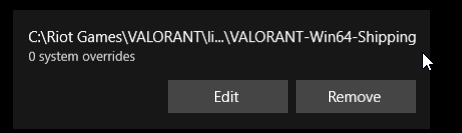
- 削除をクリックします。Riot Games、Riot Vanguard、VALORANT、またはその他のRiotのゲームを含むリスト上の各エントリーに対し、ステップ6とステップ7を行ってください。
-
コンピューターを再起動すると、変更が有効になります。
上記のステップを試した後も問題が解決しない場合は、ページ下部からプレイヤーサポートまでお問い合わせください。
